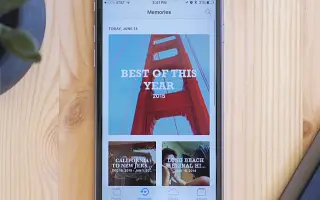Bài viết này là hướng dẫn với ảnh chụp màn hình sẽ giúp bạn cách thêm hoặc xóa ảnh trên iPhone của mình. Cá nhân hóa bộ nhớ ảnh iPhone của bạn để bao gồm những bức ảnh bạn muốn xem.
Ứng dụng Ảnh trên iPhone đã đi được một chặng đường dài. Nó không còn là một thư viện của tất cả các bức ảnh trên điện thoại của bạn. Điều làm cho những bức ảnh đó trở nên đặc biệt đối với chúng tôi còn hơn thế nữa. Nếu bạn đã từng kiểm tra tab Dành cho bạn của ứng dụng Ảnh, bạn sẽ biết tôi đang nói về điều gì.
iPhone nhận dạng mọi người, địa điểm và sự kiện trong thư viện của bạn, sau đó sắp xếp ảnh thành video dựng phim được gọi là kỷ niệm. Dựng phim mà ứng dụng Photos tạo ra thường rất đẹp. Nó tự quyết định những ảnh hoặc video nào sẽ được đưa vào bộ nhớ. Vì vậy, chỉ cần ngồi lại và thưởng thức, hoặc nếu bạn thích nó rất nhiều, chỉ cần chia sẻ nó.
Nhưng nếu bạn không thích một bức tranh cụ thể trong trí nhớ của mình thì sao? Hoặc bạn yêu thích những bức ảnh của mình đến nỗi, thật thất vọng, chúng không còn là một phần ký ức của bạn. Đó không phải là một vấn đề. Bạn có thể dễ dàng thêm hoặc xóa ảnh khỏi bộ nhớ.
Dưới đây là cách thêm hoặc xóa ảnh từ iPhone. Tiếp tục cuộn để kiểm tra nó.
Thêm ảnh
Thêm ảnh vào kỷ niệm của bạn có thể hơi phức tạp. Ứng dụng Ảnh nhận dạng các địa điểm, sự kiện hoặc những người trong thư viện của bạn, sau đó sắp xếp ảnh của riêng bạn và tạo kỷ niệm. Giả sử bạn đã đi du lịch và chụp rất nhiều ảnh một cách tự nhiên. IPhone sàng lọc bộ nhớ dựa trên các sự kiện và bao gồm ảnh hoặc video nổi bật. Bạn có thể thêm nhiều ảnh hơn.
Tuy nhiên, khi bạn tiếp tục thêm ảnh, không có gì đảm bảo rằng những ảnh cụ thể mà bạn muốn thêm sẽ khả dụng. Danh sách đầy đủ (trong nhiều trường hợp) ảnh hoặc video không có trong hồ chứa này. Các ảnh bổ sung mà bạn có thể thêm vẫn được ứng dụng Ảnh sắp xếp. Cách duy nhất để biết nó có sẵn hay không là thêm ảnh và tìm nó.
Chuyển đến tab ‘Dành cho bạn’ ở cuối màn hình.
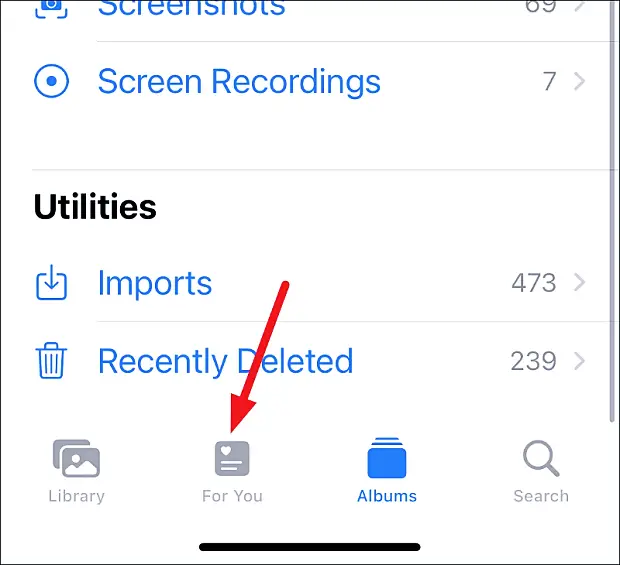
Sau đó nhấn vào bộ nhớ bạn muốn chỉnh sửa. Nếu bạn không thấy nó ngay lập tức, hãy nhấn vào ‘View All’ để mở danh sách đầy đủ và tìm bộ nhớ của bạn ở đó.
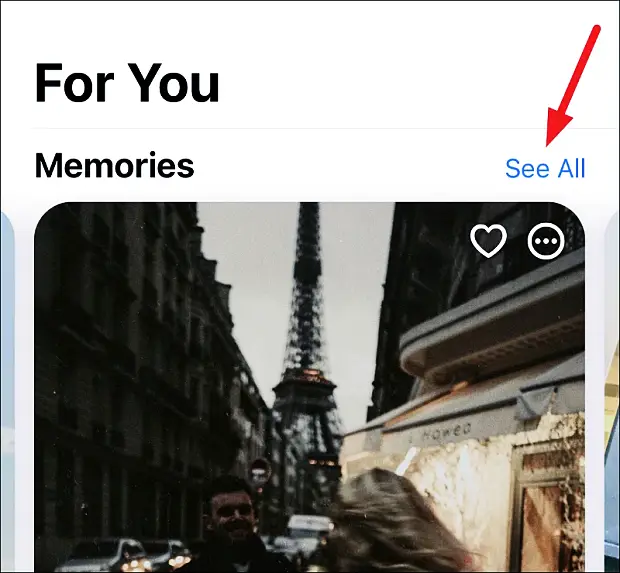
Bộ nhớ mở ra và phát lại bắt đầu ở chế độ toàn màn hình mà không có tùy chọn nào. Một lần chạm trên màn hình sẽ hiển thị nhiều công cụ và tùy chọn có sẵn. Nhấn vào nút ‘Thêm’ ở góc trên bên phải.
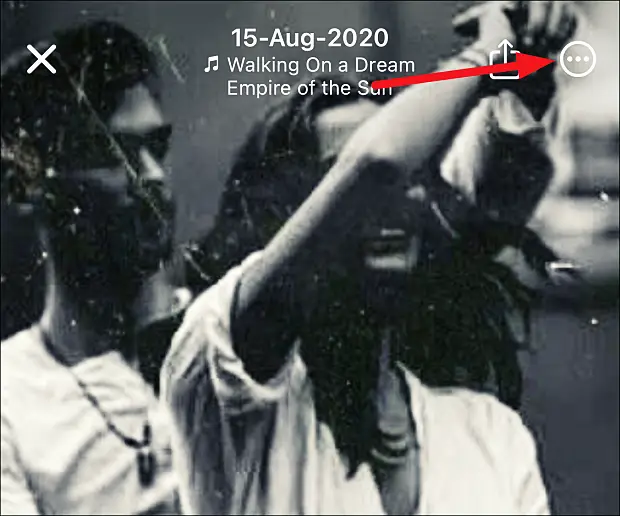
Sau đó nhấn vào ‘Quản lý ảnh’ trong menu xuất hiện.

Tất cả ảnh hoặc video có sẵn trong bộ nhớ đó sẽ xuất hiện. Mọi thứ đã có trong bộ nhớ đều có dấu kiểm màu xanh lam ở góc dưới bên phải của hình thu nhỏ. Chọn các mục bạn muốn thêm và nhấn vào Xong.
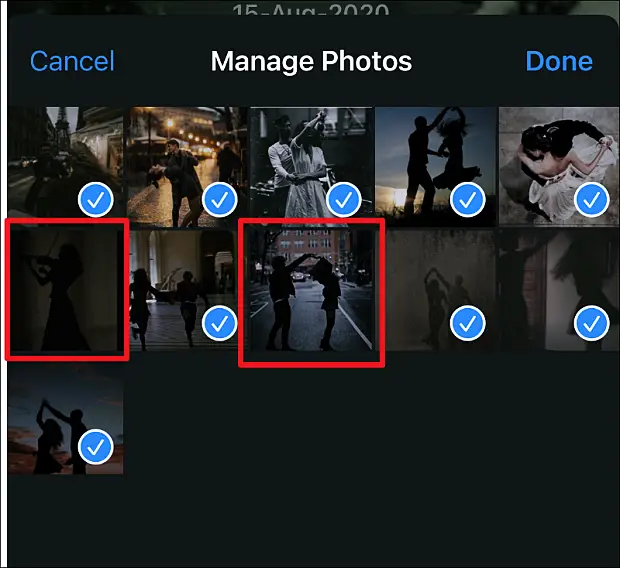
Nếu bạn có một bức ảnh hoặc video mà bạn muốn trở thành một phần trong ký ức của mình nhưng không nằm trong lựa chọn được sắp xếp, bạn có thể tạo ảnh hoặc video của riêng mình. Bạn có thể chọn ảnh và video của riêng mình và để ứng dụng Ảnh hoạt động cùng nhau. Không cần phải sắp xếp theo cách thủ công trong việc dựng phim video của bạn.
xóa ảnh
Hãy đối mặt với thực tế. Hầu hết thời gian, ứng dụng Ảnh sẽ chứa một hoặc nhiều ảnh bạn thực sự ghét trong bộ nhớ của nó. Điều tốt là bạn không cần phải làm hỏng toàn bộ. Nó có thể dễ dàng xóa khỏi bộ nhớ. Xóa chúng khỏi bộ nhớ không xóa chúng khỏi thư viện. Có một số cách để xóa ảnh khỏi bộ nhớ. Sau khi xóa ảnh khỏi bộ nhớ, bạn luôn có thể thêm lại ảnh bằng các bước ở trên.
Sử dụng tùy chọn ‘Quản lý Ảnh’
Mở bộ nhớ và chạm để hiển thị các tùy chọn trên màn hình. Sau đó, chuyển đến nút ‘Thêm’ (menu 3 chấm) ở góc trên cùng bên phải.
Nhấn vào ‘Quản lý ảnh’ trong menu.

Một bức ảnh có sẵn trong bộ nhớ sẽ mở ra. Các mục đã là một phần của dựng phim được đánh dấu bằng lưới màu xanh lam. Nhấn vào ảnh bạn muốn xóa để bỏ chọn. Sau đó nhấn vào ‘Xong’.
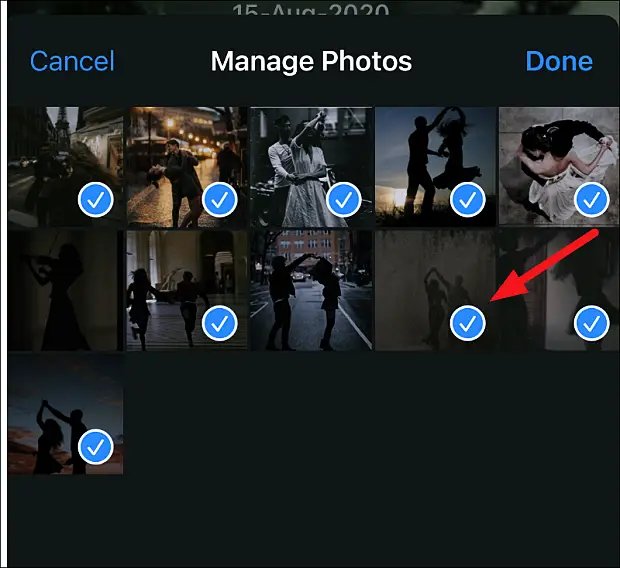
Phương pháp này hữu ích khi thêm và xóa nhiều ảnh cùng một lúc.
Ẩn ảnh trong khi xem bộ nhớ
Bạn cũng có thể xóa ảnh khỏi bộ nhớ trong khi xem nó. Nếu bạn lướt qua ký ức của mình và tìm thấy một bức ảnh mà bạn thực sự ghét, tốt nhất là xóa nó đi ngay lập tức. Nhấn vào Bộ nhớ để hiển thị các tùy chọn trên màn hình.
Sau đó nhấn nút ‘Tạm dừng’ ở cuối màn hình để tạm dừng bộ nhớ cho những bức ảnh bạn muốn xóa. Tùy chọn này chỉ khả dụng khi bộ nhớ bị tạm dừng.
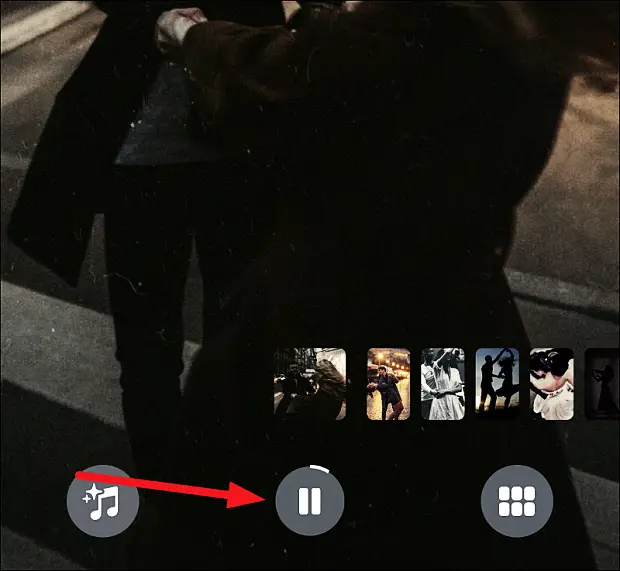
Nhấn vào ‘Thêm’ ở góc trên bên phải của màn hình và chọn ‘Ẩn khỏi bộ nhớ’ từ menu.
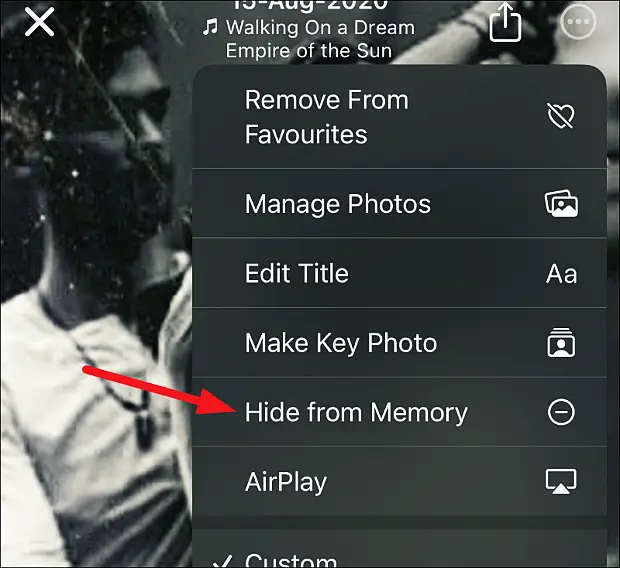
Sử dụng tùy chọn duyệt
Đôi khi bộ nhớ tạo ra một số loại ảnh ghép cho một số bức ảnh. Nói cách khác, nó hiển thị nhiều ảnh cùng một lúc trên màn hình. Bây giờ bạn muốn xóa một trong các ảnh khỏi chúng. Khi xem ảnh, tùy chọn ẩn ảnh khỏi bộ nhớ ở trên sẽ xuất hiện trong cửa sổ. Trong trường hợp này, hãy nhấn vào tùy chọn ‘Duyệt qua’ ở dưới cùng bên phải của màn hình.
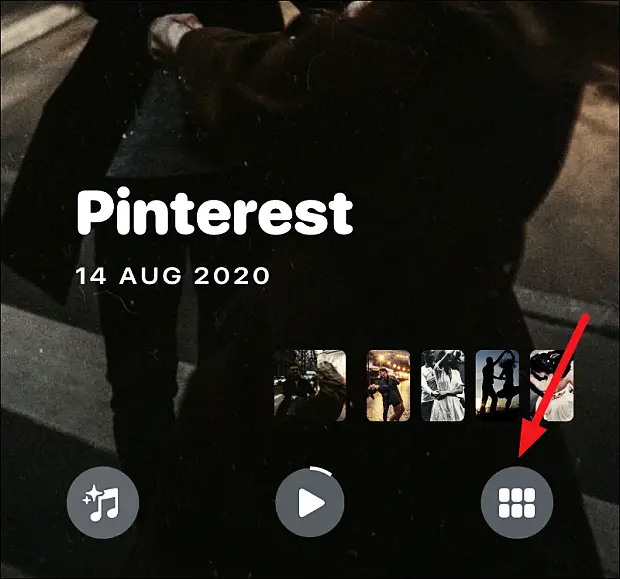
Khi bạn chạm vào Duyệt, bộ nhớ tiếp tục chạy trong nền trừ khi bạn tạm dừng trong khi bạn có thể duyệt qua tất cả ảnh trong bộ nhớ trên màn hình.
Nhấn và giữ ảnh bạn muốn xóa.
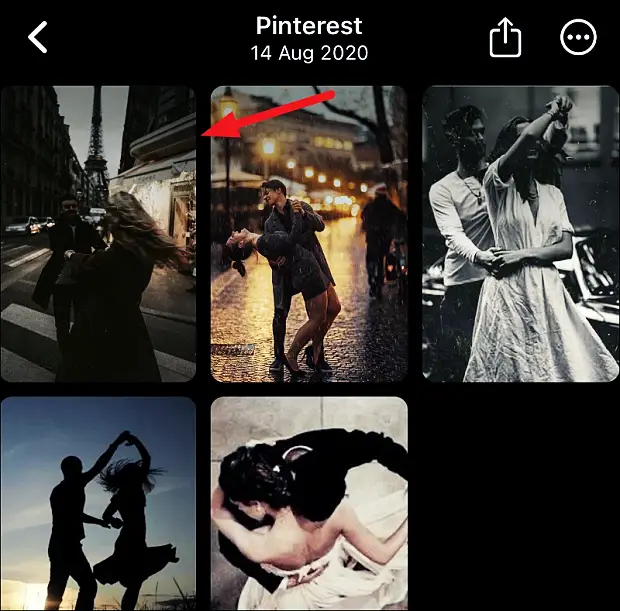
Một số tùy chọn sẽ xuất hiện. Nhấn vào ‘Ẩn khỏi bộ nhớ’ để xóa nó khỏi bộ nhớ.
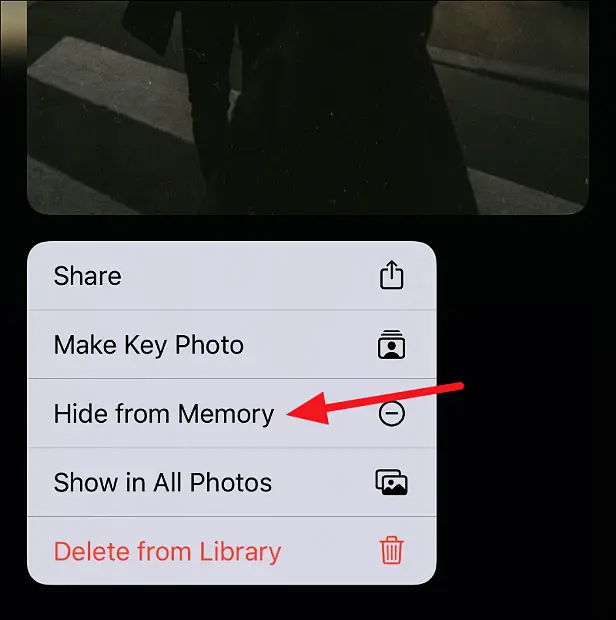
Mặc dù ứng dụng Ảnh sắp xếp những kỷ niệm cho bạn, nhưng nó vẫn cho phép bạn kiểm soát rất nhiều đối với chúng. Ngoài việc thêm hoặc xóa ảnh, bạn có thể chỉnh sửa tiêu đề, phụ đề, độ dài, âm nhạc, hình dạng và hơn thế nữa để làm cho ảnh của bạn trở nên cá nhân hơn.
Trên đây chúng ta đã xem cách thêm bớt ảnh trên iPhone. Chúng tôi hy vọng thông tin này đã giúp bạn tìm thấy những gì bạn cần.